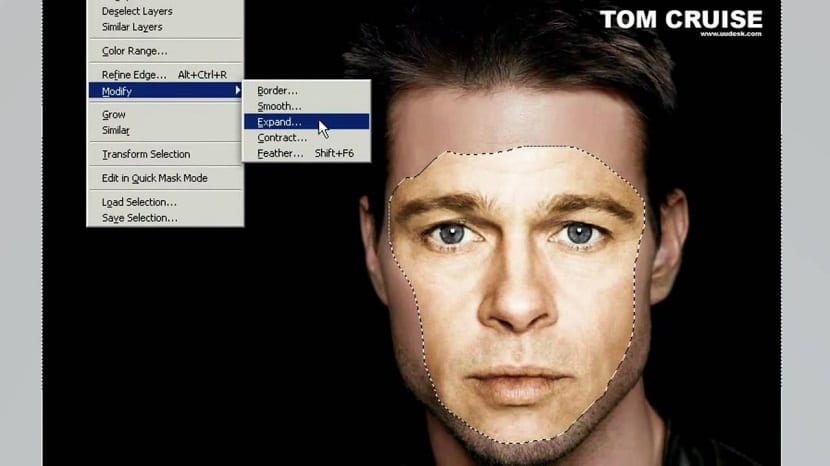
A tervezés a jelen erőforrás ma szinte az összes ügynökségnél. Még azt is mondhatnánk, hogy ez a tudásterület a vállalatok által előállított termékek értékesítésének elengedhetetlen elemévé vált.
És igen, a a vizuális elemek nagyon fontosak Manapság a marketing és az értékesítés kapcsán a vállalatok túlnyomó többsége megpróbálja az összes vizuális elemet a maga javára állítani, és a grafikai tervezés karrierjévé válik, kiterjedt munkaterülettel.
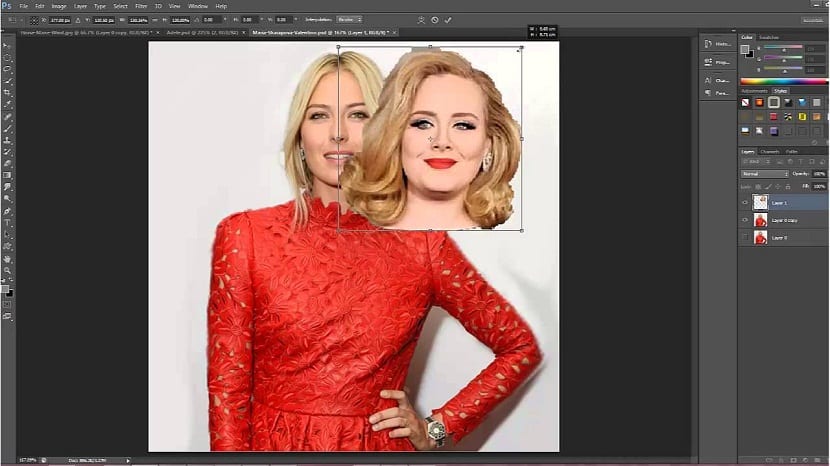
Így a tervezési munkának sok területet sikerült lefednie, a pillanat egyik alkotásává vált.
Ehhez hozzáadhatjuk a művészi háttér amit megtalálhatunk a dizájnban, ezért lehet nagyszámú művészet találni, akik grafikai tervezésben dolgoznak, és dizájnt készítenek mind üzleti, mind művészi munka. Ez a létező legkellemesebb tudományágak egyike, azonban nincs oka lebecsülni, mivel mint minden karrierben, a dizájnban is megtalálhatunk mindenféle kihívások és bonyodalmak bonyolultságukban bőséges.
Ma az egyik legkeresettebb technikát hozzuk a tervezés, az arcváltás területén, és röviden bemutatjuk a követendő lépéseket hogy képes legyen végrehajtani az arc átalakítását egyik képről a másikra.
Bemutató az arc megváltoztatására
- Megnyitjuk azt a két képet, amellyel dolgozni fogunk.
- A színes fotókat fekete-fehérre változtatjuk. Ha nem tudja, hogyan kell ezt megtenni, akkor menjünk a Menü - Kiadás - módba és megváltoztatjuk az RGB módot szürkeárnyalatos
- Kiválasztjuk a lasszó eszközt és kiválasztjuk az arcot.
- A kijelölést (amely állítólag az az arc, amelyet el akarunk helyezni) a másik képre húzzuk.
- hogy egy az arc kiválasztása, amelyet el fogunk takarni és illessze be egy másik rétegre. Jobb klikk - Réteg másolással.
- Összeillesztjük a két arc színét
- Az 1. réteget választjuk: Image Menu - Adjustments - match color.
- A színegyezés panelen válassza ki a fotót a forrásnál és a 2. rétegrétegben nyomja meg az OK gombot.
- Már két páros arcunk van, így legközelebb tudunk távolítsa el vagy rejtse el a 2. réteget.
- Az 1. réteget a háttér arcának tetejére helyezzük, szükségessé téve az átlátszatlanság csökkentését és addig mozgatását, amíg az arc helye megfelelő nem lesz.
- Hozzon létre egy maszkot az 1. rétegre, válassza ki a puha ecsetet, és festse a maszkot, amíg be nem integráljuk az egész arcot.
És voila, egy teljesen új arcunk lesz a képünkben. A lépések tehát kissé unalmasak lehetnek a folyamat türelmet igényel részünkrőlAzonban nem semmi, amiről haza kell írni, így a felhasználók gyakorolhatják a felülvizsgálatot, és egyre többet megtudhatnak az arcváltásról.